Có rất nhiều lỗi khiến cho camera trên điện thoại Android của bạn không thể hoạt động, lỗi không mở được Camera thì phải làm sao? Để khắc phục được vấn đề này, hãy theo dõi bài viết dưới đây của Taimienphi.vn nhé!
Như đã đề cập ở trên, có nhiều nguyên nhân gây ra lỗi camera không hoạt động trên điện thoại Android, có thể là do thiết bị của bạn không đủ dung lượng trống, lỗi ứng dụng camera không tương thích với các phần mềm của bên thứ 3 mà bạn cài đặt trên hệ thống. Tham khảo tiếp bài viết dưới đây của Taimienphi.vn để tìm hiểu cách sửa lỗi.
 Cách sửa lỗi Camera không hoạt động trên Android
Cách sửa lỗi Camera không hoạt động trên Android
Cách 1: Khởi động lại điện thoại Android
Bằng cách khởi động lại thiết bị Android có thể giúp khắc phục một loạt các sự cố, lỗi, bao gồm cả lỗi camera không hoạt động. Thực hiện theo các bước dưới đây để khởi động lại điện thoại Android của bạn:
Bước 1: Đầu tiên nhấn và giữ nút Nguồn điện thoại Android của bạn.
Bước 2: Lúc này trên màn hình sẽ hiển thị cửa sổ pop-up, tại đây bạn tìm và nhấn chọn tùy chọn Restart / Reboot (khởi động lại) và chờ cho đến khi quá trình khởi động lại kết thúc và kiểm tra xem camera trên điện thoại Android đã hoạt động hay chưa.
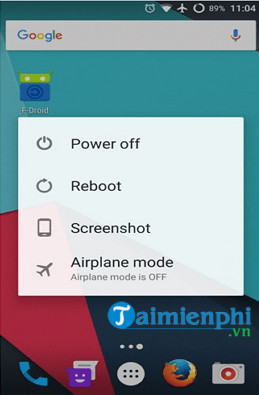
Cách 2: Tháo pin điện thoại Android
Nếu điện thoại Android của bạn sử dụng pin rời, thử tắt nguồn thiết bị, sau đó tháo pin và chờ khoảng vài phút, lắp lại pin và kiểm tra xem camera trên điện thoại đã hoạt động hay chưa.

Cách 3: Buộc dừng camera
Thực hiện theo các bước dưới đây để buộc dừng camera và sửa lỗi camera không hoạt động trên điện thoại Android:
Bước 1: Đầu tiên mở ứng dụng Settings (cài đặt) trên điện thoại Android của bạn.
Bước 2: Tìm và nhấn chọn tùy chọn Apps (ứng dụng) hoặc Manage Apps (quản lý ứng dụng), tùy vào thiết bị của bạn, sau đó cuộn xuống dưới tìm và nhấn chọn ứng dụng Camera.
Bước 3: Nhấn chọn Force Stop (buộc dừng) để dừng ứng dụng, sau đó khởi động lại thiết bị.

Cuối cùng thử kiểm tra xem camera trên điện thoại Android đã hoạt động hay chưa.
Cách 4: Xóa dữ liệu và bộ nhớ cache camera
Nếu đã áp dụng những cách trên nhưng không khả dụng, giải pháp sửa lỗi tiếp theo là xóa dữ liệu và bộ nhớ cache ứng dụng camera.
Bước 1: Mở ứng dụng Settings (cài đặt) trên điện thoại Android của bạn =>Apps (ứng dụng).
Bước 2: Tìm và nhấn chọn ứng dụng Camera. Tiếp theo nhấn chọn Clear Cache (xóa bộ nhớ cache) và Clear Data (xóa dữ liệu).
Bước 3: Khởi động lại điện thoại Android của bạn, sau đó thử mở lại camera xem đã hoạt động hay chưa.

Cách 5: Reset lại tất cả tùy chọn ứng dụng
Cách khác để sửa lỗi camera không hoạt động trên điện thoại Android là reset lại tất cả tùy chọn ứng dụng.
Bước 1: Truy cập ứng dụng Settings (cài đặt) trên điện thoại của bạn =>Apps (ứng dụng) hoặc Apps manager (quản lý ứng dụng), tùy thuộc vào thiết bị của bạn.
Bước 2: Tìm và nhấn chọn All Apps (tất cả ứng dụng), sau đó tìm và nhấn chọn biểu tượng menu nằm góc trên cùng bên phải =>Reset App Preferences.

Cách 6: Gỡ bỏ cài đặt các ứng dụng camera của bên thứ 3
Như đã đề cập ở trên, nguyên nhân gây ra lỗi camera không hoạt động trên điện thoại Android có thể là do lỗi xung đột với các ứng dụng, phần mềm chụp ảnh của bên thứ 3.
Thử gỡ bỏ cài đặt các ứng dụng, phần mềm chụp ảnh của bên thứ 3 mà bạn cài đặt trên điện thoại và kiểm tra xem camera đã hoạt động hay chưa.
Cách 7: Khôi phục điện thoại Android về trạng thái mặc định của nhà sản xuất
Trường hợp nếu tất cả những cách trên đều không khả dụng, giải pháp cuối cùng để sửa lỗi là khôi phục điện thoại Android về trạng thái mặc định của nhà sản xuất.
Lưu ý: cách này sẽ xóa sạch các dữ liệu và cài đặt trên điện thoại của bạn, vì vậy Taimienphi.vn khuyến cáo bạn nên sao lưu dữ liệu của mình để tránh trường hợp bị mất dữ liệu quan trọng.
Có 2 cách để khôi phục điện thoại Android về trạng thái mặc định ban đầu của nhà sản xuất:
+ Từ Menu Recovery
Bước 1: Tắt nguồn thiết bị Android của bạn.
Bước 2: Nhấn và giữ đồng thời nút Nguồn + nút Giảm âm lượng.
Bước 3: Sử dụng nútÂm lượng để điều hướng đến tùy chọn Factory Reset, sử dụng nút Nguồn để chọn tùy chọn và xác nhận lại.
+ Từ System Settings
Bước 1: Mở ứng dụng Settings (cài đặt).
Bước 2: Trong mục Personal (cá nhân), chọn Backup and reset (sao lưu và đặt lại).
Bước 3: Nhấn chọn Factory data reset và xác nhận lại.
https://thuthuat.taimienphi.vn/cach-sua-loi-camera-khong-hoat-dong-tren-dien-thoai-android-58442n.aspx
Trên đây là một số cách sửa lỗi camera không hoạt động trên điện thoại Android. Nếu còn thắc mắc hoặc câu hỏi nào cần giải đáp như Cách sửa lỗi camera trên Snapchat không hoạt động như thế nào, bạn đọc có thể để lại ý kiến của mình trong phần bình luận bên dưới bài viết nhé.